Numbers
iPad 版 Numbers 使用手冊
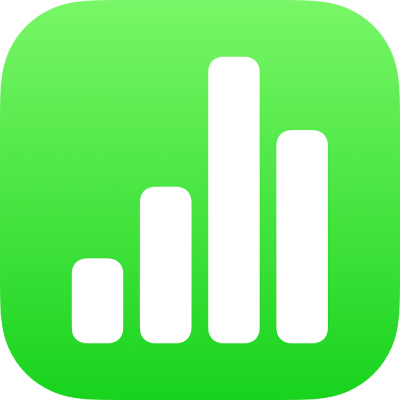
在 iPad 上的 Numbers 中選取文字
你可以選取文字來更改其格式、將其移動、拷貝等。你可以選取任何數量的文字,從字元到文字到段落,而且文字可以是連續或非連續的(非相鄰)。選取非連續的文字可以對整個試算表的特定文字選取範圍輕鬆執行相同動作。
在你可以選取文字框、形狀、表格輸入格、標題或說明文字欄位中的文字前,你需要先在物件或文字欄位中放置插入點。插入點會閃爍垂直線,表示你所輸入之文字會顯示的位置。
放置插入點
你可以放置插入點來表示你要開始輸入或選取文字的位置。
【注意】若你正在空白的工作表中作業,你需要將文字框、形狀或表格加入試算表後才能放置插入點。
使用編輯顯示方式檢視試算表時,執行下列任一操作:
放置插入點:點兩下形狀、文字框、表格輸入格,或是標題或說明欄位。如果物件包含文字,則會選取一個單字,請再點一下你要放置插入點的位置。
重新調整插入點的位置:將插入點拖至你想要的位置。你也可以在鍵盤上拖移兩根手指,然後在插入點位於你要的位置時提起手指。
【注意】你無法在暫存區文字中放置插入點。當你點兩下暫存區文字時,插入點會取代暫存區文字。
選取文字
若文字位於表格輸入格中,則你必須點一下輸入格才能選取文字。
若要選取文字,請執行下列任一操作:
選取一個單字:點兩下它。
選取段落:在段落中點三下。
選取文字範圍:點兩下單字,然後移動拖移點來包含較多或較少文字。
選取非連續的文字:使用觸控式軌跡板或滑鼠按住已連接鍵盤上的 Command 鍵同時選取兩個以上的非相鄰字詞或文字部份。
若要取消選取任何非連續選取範圍的一部分,請按住 Command 鍵,然後選取你要排除的文字。
你只能在工作表的相同區域中選取連續文字的範圍或多個非連續的選取範圍,例如在單一文字框、形狀或表格輸入格中。
若要取消選取所有文字選取範圍,請點一下工作表上選取範圍外的任何位置。
感謝您的寶貴意見。